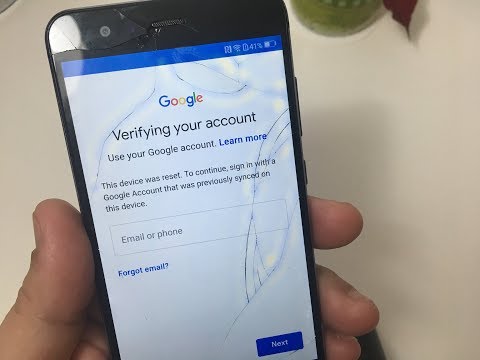
Nilalaman
- Suliranin # 2 - Mga isyu sa LED na Abiso
- Suliranin # 3 - Ang kakayahang umangkop na hindi gumagana tulad ng inaasahan
- Suliranin # 4 - Frozen apps at random reboots
- Suliranin # 5 - Mga isyu kapag naka-plug sa USB-C port sa isang PC
- Suliranin # 6 - "Malalang error sa camera"
- Suliranin # 7 - Mga isyu sa header adapter
- Suliranin # 8 - Hindi mag-rehistro ang Mga Tap
- Suliranin # 9 - Mga isyu sa pagkakakonekta
- Suliranin # 10 - Hindi gumagana ang Auto-rotate
- Mga potensyal na solusyon:
- Problema # 11 - Hindi gumagana ang mobile data
- Suliranin # 12 - Mga problema kung saan ang tanging pagpipilian ay maghintay para sa isang pag-update ng software o pumili ng isang kapalit
- Mga Gabay - Hard Reset, boot sa Safe Mode
- Mga Suliranin ng Pixel 2 - Konklusyon
![]()
Natagpuan ng mga gumagamit ang isa sa mga problema sa Pixel 2 na nangyayari kapag sinusubukang gamitin ang Portrait mode gamit ang harap na camera. Minsan, ang Pixel 2 ay awtomatikong lumipat sa likurang kamera sa halip.
Mga potensyal na solusyon:
- Ito ay isang kilalang isyu na maiayos sa isang pag-update para sa Google Camera app. Ang rollout ay medyo mabagal bagaman, siguraduhing patuloy na suriin ang pag-update kung magpapatuloy ang isyu. Maaari mong mahanap ang Camera app sa Google Play Store dito.
Suliranin # 2 - Mga isyu sa LED na Abiso
![]()
Ang Pixel 2 ay may LED na may kulay na notification na hindi pinapagana ng default. Gayunpaman, kahit na pagkatapos paganahin ito, natagpuan ng mga gumagamit na ito ay lubos na maselan.
Mga potensyal na solusyon:
- Pumunta sa Mga Setting -> Mga Aplikasyon at Mga Abiso -> Mga Abiso -> Blink Light upang paganahin ang LED na notification.
- Kung ang Blink Light ay hindi gumana nang palagi, o inaasahan mong ayusin ang mga kulay para sa iba't ibang mga abiso, maaari kang gumamit ng isang app tulad ng Light Flow upang baguhin ang mga setting. Maaari mong mahanap ang app sa Google Play Store dito. Magagamit din ang isang libreng bersyon dito.
Suliranin # 3 - Ang kakayahang umangkop na hindi gumagana tulad ng inaasahan
![]()
Ang isa pa sa mga problema sa Pixel 2 ay ang ilan ay natagpuan ang kakayahang umangkop ng telepono ay hindi gagana tulad ng inaasahan, na hindi binabawasan o madaragdagan ang ningning kung kinakailangan.
Mga potensyal na solusyon:
- Ito ay isang isyu ng software, at isang permanenteng pag-aayos ay sana ay magagamit sa pamamagitan ng isang paparating na pag-update ng software. Hanggang sa pagkatapos, maaari mong i-download at gamitin ang app ng Lux Auto Liwanag mula sa Google Play Store. Ito ay isa sa mga pinakamahusay na tool sa paligid upang makakuha ng mas mahusay na kontrol sa tampok ng auto ningning ng aparato. Ang libreng bersyon ng app ay matatagpuan dito.
- Mayroon ka ring pagpipilian upang huwag paganahin ang auto light at manu-manong itakda ito ayon sa gusto mo. Pumunta sa Mga Setting -> Ipakita, at huwag paganahin ang kakayahang umangkop. Maaari mo ring manu-manong ayusin ang ningning mula sa lilim ng notification.
Suliranin # 4 - Frozen apps at random reboots
![]()
Ang ilang mga gumagamit ay natuklasan ang isa pa sa mga problema sa Pixel 2 ay nagmula sa mga app na biglang nag-freeze, na sinusundan ng awtomatikong pag-reboot ng telepono. Natagpuan din ng mga gumagamit ang aparato upang random na i-restart, kung minsan maraming beses sa isang araw.
Mga potensyal na solusyon:
- Ang isang rogue app ay maaaring maging sanhi ng mga random reboots na ito. Boot ang aparato sa Safe Mode (maaari mong mahanap ang mga tagubilin sa kung paano gawin ito sa ibaba) at tingnan kung nagpapatuloy ang problema. Kung hindi, ang isang aplikasyon ay ang isyu. Maaari mong tanggalin ang alinman sa huling ilang mga app na naka-install bago magsimula ang problema, o magsagawa ng pag-reset ng pabrika at magsimula. Inirerekomenda lamang iyon bilang isang pinakamasamang sitwasyon ng kaso, dahil mawawala mo ang lahat ng iyong data.
- Gayunpaman, natagpuan ng mga gumagamit ang aparato na sapalarang i-reboot kahit sa Safe Mode. Sa kasong ito, sana ang isang pag-update ng software ay ayusin ang problemang ito. Kung hindi ito makontrol, ang pagpili ng isang kapalit ay maaaring mas mahusay.
Suliranin # 5 - Mga isyu kapag naka-plug sa USB-C port sa isang PC
![]()
Ang ilang mga gumagamit ay natagpuan na ang aparato ay hindi singilin kapag naka-plug sa isang port ng USB-C sa kanilang PC, at walang pagpipilian para sa paglilipat ng data. Gumagana ito kapag ikinonekta mo ang Pixel 2 sa isang USB-A port bagaman.
Mga potensyal na solusyon:
- Una na paganahin ang USB debugging sa Mga Pagpipilian sa Developer. Upang paganahin ang mga pagpipilian sa Developer, pumunta sa Mga Setting -> System -> Tungkol sa Telepono, at paulit-ulit na i-tap ang Bumuo ng Numero. Makikita mo pagkatapos ang isang pop up na nagsasabing "Ikaw ay isang developer na". Ang isang bagong pagpipilian sa menu ay lilitaw sa Mga Setting na tinatawag na Mga Pagpipilian sa Developer. Buksan iyon at paganahin ang USB Debugging.
- Pumunta ngayon sa Mga Setting -> Aplikasyon at Mga Abiso -> Impormasyon sa App (Tingnan ang lahat ng mga X apps), at i-tap ang tatlong tuldok sa kanang tuktok na sulok, pagkatapos ay i-tap ang "Ipakita ang System". Ngayon, sa listahan ng app, hanapin at buksan ang Panlabas na Imbakan, at i-tap ang seksyon ng Imbakan. I-clear ang Cache at Data. Bumalik sa listahan ng app, hanapin ang Pag-iimbak ng Media at ulitin. Dapat kilalanin ng iyong PC ang aparato tulad ng inaasahan kapag naka-plug sa USB-C port ng laptop at dapat mo na ngayong maglipat ng mga file.
Suliranin # 6 - "Malalang error sa camera"
![]()
Ang ilang mga gumagamit ay nakakakuha ng isang "Fatal camera error" kapag binubuksan ang camera app sa unang pagkakataon.
Mga potensyal na solusyon:
- Ang mga nahaharap sa error na ito ay natagpuan na ang isang pag-reset ng pabrika ay nalulutas ang problemang ito. Maaaring kailanganin mong magsagawa ng isang pag-reset ng pabrika nang dalawang beses. Pinakamainam na buksan ang app ng camera at suriin upang makita kung naganap ang error na ito bago i-set up ang iyong aparato kung sakaling kailangan mong i-reset ito.
Suliranin # 7 - Mga isyu sa header adapter
![]()
Ang Pixel 2 ay hindi sumama sa isang headphone jack, ngunit may kasamang Google ang isang adaptor sa kahon. Gayunpaman, ang ilang mga gumagamit ay nakatagpo ng mga problema kapag ginagamit ito.
Mga potensyal na solusyon:
- Ito ay isa pang isyu sa software na tatalakayin sa alinman sa Oreo o ang 8.1 na pag-update.
- Para sa karamihan ng mga gumagamit, ang pag-alis lamang ng adapter at plugging pabalik ay nagtrabaho. Tandaan na maaaring kailanganin ang maraming mga pagtatangka.
- Kung gumagamit ka ng mga speaker ng telepono at pagkatapos ay isaksak ang iyong mga headphone, maaaring hindi mangyari ang switch. I-close muna ang music o video player, isaksak ang iyong mga headphone, at dapat itong gumana tulad ng inaasahan noon.
Suliranin # 8 - Hindi mag-rehistro ang Mga Tap
![]()
Ang ilang mga gumagamit ay natagpuan na ang mga pagpindot ay tila hindi nakarehistro, o maraming mga tap ay kinakailangan. Hindi ito mukhang limitado sa isang partikular na seksyon ng display.
Mga potensyal na solusyon:
- Tila ito ay isang isyu sa software at ang isang paparating na pag-update ay dapat sana ay matugunan ito. Maaari mong suriin ang kalubhaan ng problema sa pamamagitan ng paggamit ng isang app tulad ng Touchscreen Test na maaari mong i-download mula sa Google Play Store dito. Kung ang iyong mga tap ay hindi magparehistro sa lahat, ang pinakamahusay na pagpipilian ay ang pumili ng isang kapalit na aparato.
Suliranin # 9 - Mga isyu sa pagkakakonekta
![]()
Tulad ng kaso sa anumang bagong aparato, maaari mong makita ang iyong sarili na nahaharap sa ilang mga isyu sa koneksyon sa Bluetooth at Wi-Fi. Ang mga problema sa Bluetooth ay tila partikular na laganap sa Pixel 2, at ang kasalukuyang pag-update ng Nobyembre ay dapat matugunan ang ilan sa mga ito.
Mga potensyal na solusyon:
Mga isyu sa Wi-Fi
- I-off ang aparato at ang router nang hindi bababa sa sampung segundo. Pagkatapos ay i-on ang mga ito at muling subukan ang koneksyon.
- Pumunta sa Mga Setting -> Pag-save ng Power, at tiyakin na ang pagpipiliang ito ay naka-off.
- Gamitin ang Wi-Fi Analyzer upang suriin kung gaano kalaking ang iyong channel, at lumipat sa isang mas mahusay na pagpipilian.
- Kalimutan ang koneksyon sa Wi-Fi sa pamamagitan ng pagpunta sa Mga Setting -> Wi-Fi at mahabang pag-tap sa koneksyon na gusto mo, pagkatapos ay piliin ang "Kalimutan". Ipasok muli ang mga detalye at subukang muli.
- Tiyaking napapanahon ang router firmware.
- Tiyaking napapanahon ang mga application at software sa aparato.
- Pumunta sa Wi-Fi -> Mga Setting -> Advanced at gumawa ng isang tala ng address ng iyong aparato MAC, pagkatapos ay tiyaking pinapayagan itong mag-access sa filter ng MAC ng router.
Mga isyu sa Bluetooth
- Sa mga isyu kapag kumokonekta sa kotse, suriin ang manu-manong tagagawa para sa aparato at kotse at i-reset ang iyong mga koneksyon.
- Tiyaking hindi ka nawawala ng isang mahalagang bahagi ng proseso ng koneksyon.
- Pumunta sa Mga Setting -> Bluetooth, at tiyaking walang kailangang magbago
- Pumunta sa Mga Setting -> Bluetooth, at tanggalin ang lahat ng naunang mga pares, i-set up muli mula sa simula.
- Pagdating sa mga isyu na may maraming mga koneksyon sa aparato, isang pag-update sa hinaharap lamang ang makakapag-usap sa problemang ito.
Suliranin # 10 - Hindi gumagana ang Auto-rotate
![]()
Ang ilan ay natagpuan na ang tampok na auto-rotate ay hindi gagana tulad ng inaasahan kahit na pinagana ang setting.
Mga potensyal na solusyon:
- Ang isang rogue app ay maaaring maging sanhi ng isyung ito. Upang suriin kung ito ang kaso, i-boot ang aparato sa Ligtas na Mode (maaari mong malaman kung paano ito gagawin sa ibaba), at tingnan kung nagpapatuloy ang problema. Kung hindi, ang isang application na kamakailan-install na maaaring maging sanhi ng isyu. I-uninstall ang anumang mga app na naidagdag bago pa magsimula ang problema, at tingnan kung naayos ito.
- Maaari din itong maging isang isyu sa accelerometer at G-sensor na rin. Mag-download ng isang app mula sa Google Play Store tulad ng GPS at Status Toolbox at muling i-calibrate ang mga sensor, at tingnan kung naayos ito. Kung ito ay nagpapatunay na isang isyu sa hardware, ang tanging pagpipilian ay ang pumili ng isang kapalit.
- Ang isang pansamantalang workaround na nagtrabaho para sa ilan ay gumagamit ng isang third-party na app, tulad ng Rotation Control, na hahayaan mong mano-manong i-trigger ang switch sa mga orientation ng landscape.
Problema # 11 - Hindi gumagana ang mobile data
![]()
Ang ilang mga gumagamit ay nahihirapan sa pagkuha ng data ng mobile upang gumana sa kanilang mga aparato. Ang problemang ito ay tila lumitaw pagkatapos na ma-download ng mga gumagamit ang pag-update sa Android 9.0 Pie.
Mga potensyal na solusyon:
- Ang pag-update ng software ay maaaring magresulta sa pag-reset ng mga setting ng APN. Ang pinakamahusay na pagpipilian dito ay upang mahanap ang tamang mga setting para sa iyong network carrier at manu-manong itakda ang APN. Pumunta sa Mga Setting - Network at Internet - mobile network - Advanced - Mga Pangalan ng Access Point upang gawin ito.
Suliranin # 12 - Mga problema kung saan ang tanging pagpipilian ay maghintay para sa isang pag-update ng software o pumili ng isang kapalit
![]()
Ito ay isang listahan ng mga problema sa Pixel 2 na walang anumang mga workarounds o pag-aayos na magagamit na ngayon, ngunit ang mga kilalang mga isyu na sana ay matugunan sa mga paparating na mga pag-update ng software. Sa ilang mga kaso, ang pinakamahusay na pagpipilian ay maaaring pumili ng isang kapalit na aparato.
- Pag-click sa ingay mula sa nagsasalita - Ito ay isang pangkaraniwang isyu na tinalakay ng Google sa pag-update ng Nobyembre. Kung hindi pa magagamit ang pag-update para sa iyo, maialis ang problema sa NFC.
- Hindi gumagana ang mikropono - Ang isyung ito ay may kakatwang workaround, na kung saan ay pangunahing nagsasangkot sa pagsabog sa mic at USB-C port upang ayusin ito. Gayunpaman, iniulat ng ilang mga gumagamit na ang problema ay bumalik sa kalaunan. Hindi pa malinaw kung ito ay isang software o isang isyu sa hardware, kaya kailangan mong pumili ng kapalit kung hindi magagamit ang isang software fix.
- Mga bug ng notification - Ang ilang mga gumagamit ay natagpuan na ang window ng abiso ay nagpapalawak sa halip na isara kapag nililipat ito.
- "Pinagkakatiwalaang mukha" hindi gumagana - Dahil ang pag-update sa Android 9.0 Pie, natagpuan ng mga gumagamit ang tampok na "Pinagkakatiwalaang mukha" upang hindi gumana ng karamihan ng oras. Maaari mong subukang i-set up ang tampok na ito, ngunit ang solusyon na ito ay hindi naayos ang problema para sa ilan. Upang i-reset ang tampok, pumunta sa Mga setting - Seguridad at Lokasyon - Smart Lock - Pinagkakatiwalaang mukha.
Mga Gabay - Hard Reset, boot sa Safe Mode
![]()
Hard reset:
- I-off ang telepono.
- Hawakan ang pindutan ng lakas ng tunog pababa at pindutan ng lakas nang sabay hanggang ang aparato ay nakabukas.
- Dapat mong makita ang "Start" gamit ang isang arrow.
- I-tap ang lakas ng tunog nang dalawang beses at ang pindutan ng kapangyarihan upang makapasok sa Recovery Mode.
- Hawakan ang pindutan ng kapangyarihan pagkatapos pindutin at pakawalan ang pindutan ng lakas ng tunog.
- Gamitin ang mga pindutan ng lakas ng tunog upang piliin ang "Wipe Data / Factory Reset".
- Piliin ang "Oo" gamit ang power button.
Safe Mode:
- I-hold ang power button pagkatapos tiyakin na ang screen ay naka-on.
- I-tap at hawakan ang pagpili ng "Power off" sa menu.
- Tapikin ang "OK" upang simulan ang Safe Mode.
Mga Suliranin ng Pixel 2 - Konklusyon
Kaya doon mo ito upang ayusin ang ilang mga problema sa Pixel 2 na naiulat. Kung nakatagpo ka ng anumang iba pang mga isyu, ipaalam sa amin sa seksyon ng mga komento sa ibaba at susubukan namin ang aming makakaya upang makahanap ng solusyon para sa iyo.

